Cara memeriksa apakah Prosesor Intel mendukung virtualisasi aktif Windows 10
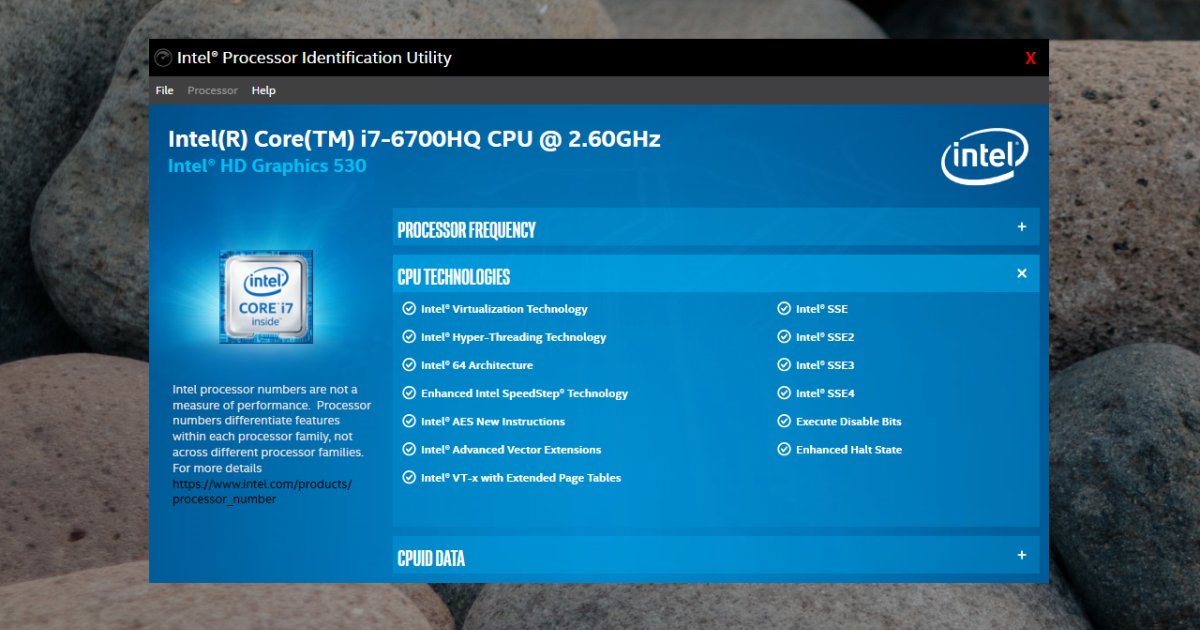
Virtualisasi bukan sesuatu yang dibutuhkan rata-rata pengguna, atau bahkan diketahui. Ini diperlukan jika Anda misalnya, harus menjalankan mesin virtual dan rata-rata pengguna tidak perlu melakukannya. Itu sebabnya, bahkan jika sistem Anda mendukungnya, virtualisasi tidak akan diaktifkan secara default. Anda mungkin harus mengaktifkannya dari Windows 10 atau dari BIOS Anda.
Virtualisasi dapat diaktifkan dengan cukup mudah tetapi sistem Anda, atau lebih tepatnya, prosesor Anda harus mendukungnya dan tidak semuanya melakukannya. Jika prosesor Anda tidak mendukung virtualisasi, Anda tidak dapat mengaktifkannya. Inilah cara Anda dapat memeriksa apakah prosesor Intel mendukung virtualisasi atau tidak.
Dukungan virtualisasi Prosesor Intel
Ada dua cara untuk memeriksa apakah Prosesor Intel Anda mendukung virtualisasi atau tidak; Anda dapat mencari spesifikasi prosesor di situs web resmi Intel, atau Anda dapat menggunakan aplikasi pendeteksian perangkat keras dari Intel untuk memeriksa dukungan virtualisasi.
Spesifikasi prosesor
Intel memiliki spesifikasi terperinci untuk prosesornya yang tersedia di situs webnya. Satu-satunya hal yang Anda butuhkan adalah mengetahui model dan generasi prosesor Anda. Buka Task Manager dan buka tab Performance. Pilih CPU di kolom di sebelah kiri, dan di panel di sebelah kanan, lihat di sudut kanan atas. Salin nama untuk prosesor. Jika Virtualisasi sudah diaktifkan, Anda akan melihat garis yang menunjukkan hal yang sama di bawah grafik.
Selanjutnya, kunjungi tautan ini, dan pilih jenis prosesor yang Anda miliki. Konsultasikan nama prosesor untuk menentukan jenis yang Anda miliki. Saya memiliki Core i7, prosesor generasi ke-6.
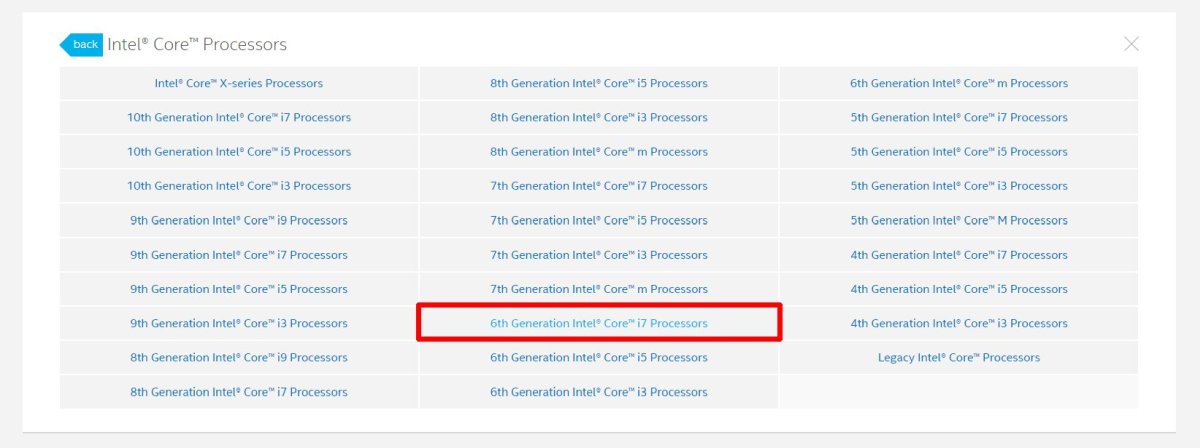
Mengklik pada jenis prosesor yang Anda miliki akan mengungkapkan daftar lengkap setiap chip tunggal yang telah diproduksi Intel dari jenis itu. Di sini, Anda perlu mencari nomor yang ditetapkan untuk chip Anda. Setelah Anda menemukannya, klik untuk masuk ke halaman spesifikasi prosesor. Gulir ke bawah ke bagian Teknologi Lanjutan dan cari ‘Virtualisasi’.
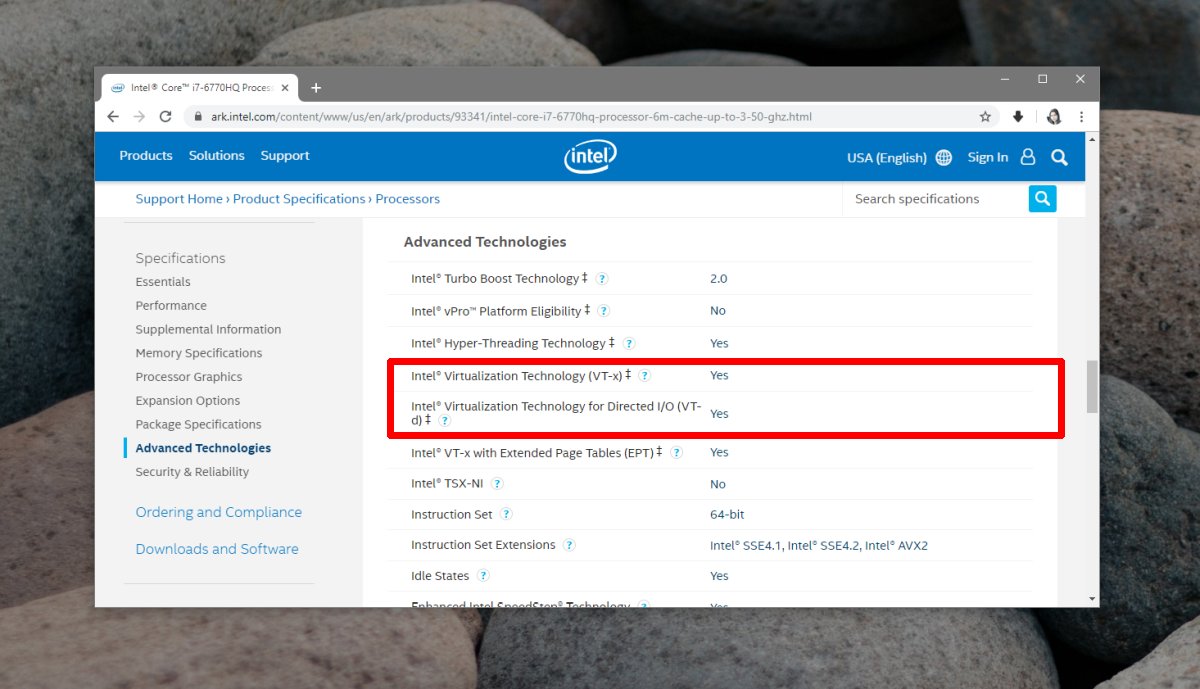
Utilitas Identifikasi Prosesor Intel®
Alat ini pada dasarnya memberi Anda informasi yang sama dengan situs web tetapi Anda tidak perlu repot memilih prosesor yang Anda miliki. Unduh Utilitas Identifikasi Prosesor Intel® dan instal. Ini akan meminta untuk mengirim data Intel tentang sistem Anda selama instalasi jadi perhatikan permintaan apa yang Anda terima dan tolak.
Jalankan aplikasi, dan perluas bagian Teknologi CPU untuk melihat dukungan virtualisasi pada chip.
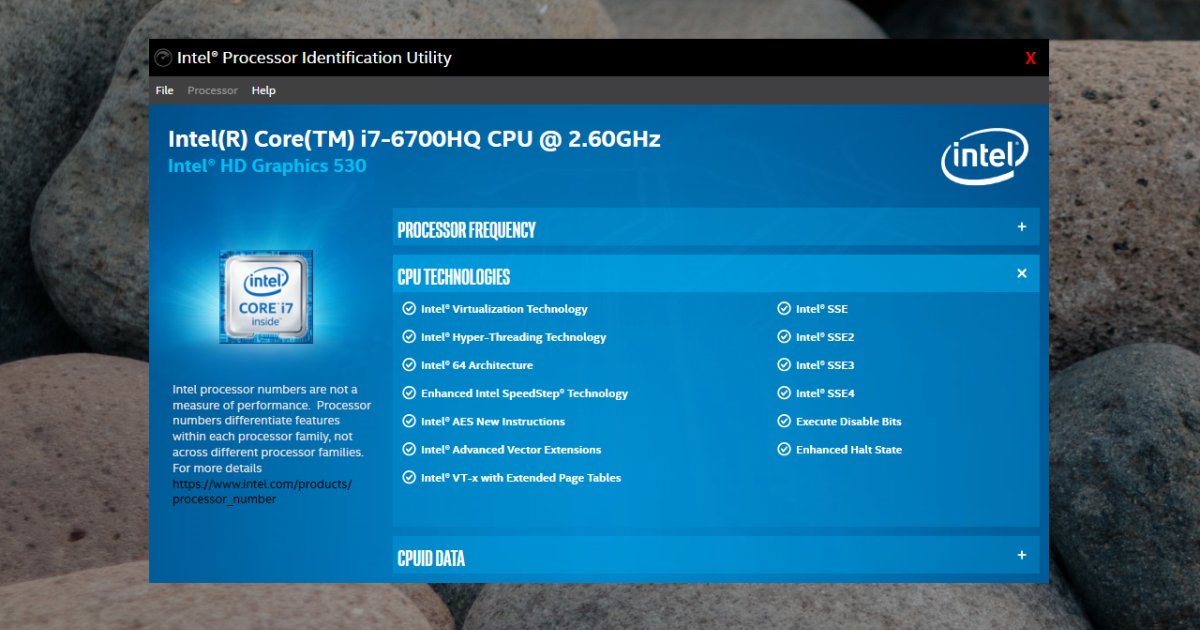
Jika CPU Anda mendukung virtualisasi tetapi Anda tidak dapat menggunakannya Windows 10, kemungkinan itu berarti harus diaktifkan dari BIOS. Anda harus menggali sekitar sampai Anda menemukan pengaturan. Dalam beberapa kasus, BIOS Anda mungkin hanya memiliki akses yang diblokir untuk itu, Anda mungkin harus mengotak-atik BIOS sendiri untuk membuka kunci akses. Ini bukan sesuatu yang harus Anda anggap enteng karena Anda mungkin akan merusak sistem. Konsultasikan dengan profesional.
Jika CPU Anda tidak mendukung virtualisasi, Anda tidak dapat memaksanya. Tidak ada retasan atau perbaikan yang akan menambahkannya. Anda harus membeli perangkat keras yang lebih baik.




